GIMP: Pozadí ala Mac OS X
krok 1
Vytvořte si nové plátno o rozměrech vašeho desktopu. Zmenšete zoom asi na 25% a trochu roztahněte okno tak abyste viděli kus okolo plátna.
krok 2
Vyberte si Path tool. Vytvořte cestu podobnou této:
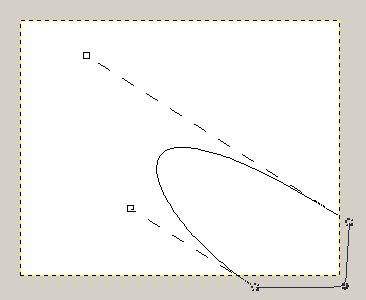
krok 3
Vyplňte pozadí modrou barvou 0a5faf.
krok 4
V záložce Paths vyberte právě vytvořenou cestu a klikněte na tlačítko Path to selection.
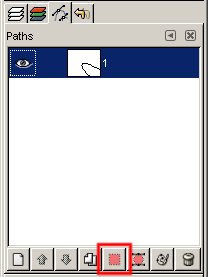
krok 5
Vytvořte dvě nové transparentní vrstvy. Dolní vrstvu nazvěte G1 (1. gradient), horní O1 (1. Obrys). Přepněte se do vrstvy G1 a výběr vyplňte bílou barvou. Poté nastavte mód vrstvy na screen a průhlednost někde mezi 10% – 30%.
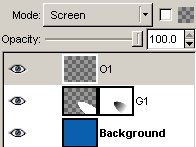
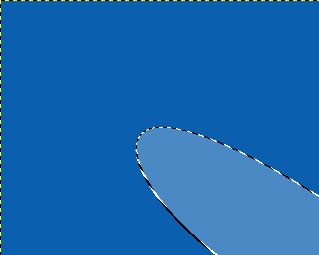
krok 6
K vrstve G1 přidejte masku Layer->Mask->Add layer mask. Barvu masky ponechte bílou. Vyberte si gradient tool. Gradient nastavte na černobílou barvu a tvar na Radial.
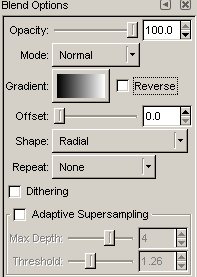
krok 7
Výběr v masce vyplňte gradientem od středu desktopu směrem ke kraji.
Zrušte výběr Ctrl+Shift+A
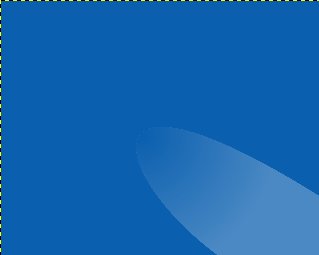
krok 8
Barvu popředí vyberte bílou.
Přepněte se do vrstvy O1. V paletce Paths vyberte vaši cestu a klikněte na tlačítko Stroke path.
Tloušťku čáry nastavte na 1px-2px v závislosti na velikosti vašeho desktopu.
Na vrstvu aplikujte fitr Gausian Blur s poloměrem 2px.
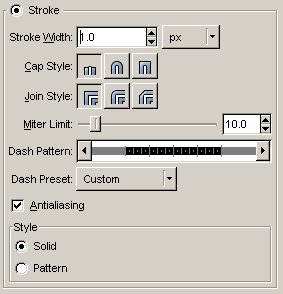
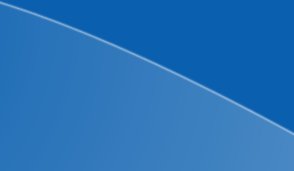
krok 9
Vytvořte několik dalších cest a pro každou zopakujte postup od kroku 4
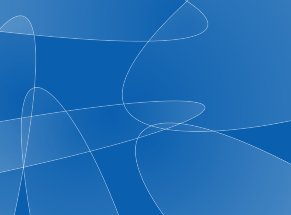
krok 10
A na závěr vytvořte ješte jednu vrstvu a vyplňte ji celou gradientem. Mód screen a průhlednost zase 10% – 30%.
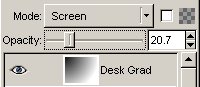
| Příloha | Velikost |
|---|---|
| gi-macbg-final.jpeg | 42.72 KB |

Poslat nový komentář